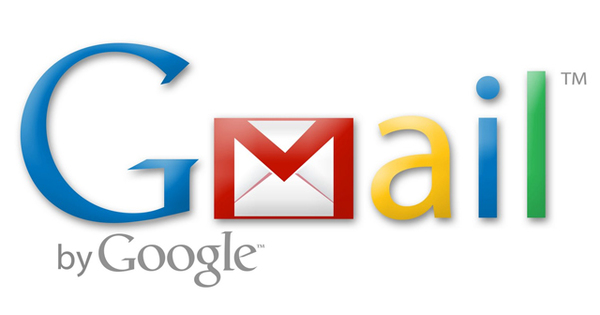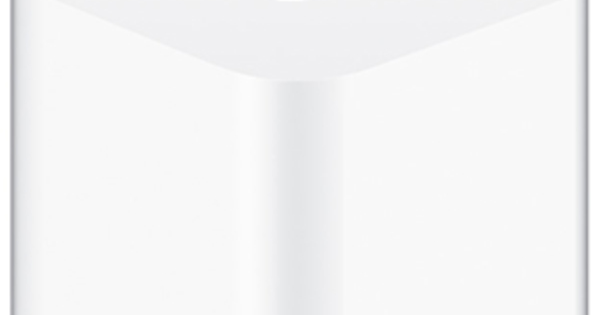আপনি কি আপনার স্ক্রিনের সেটিংস নিয়ে সম্পূর্ণ সন্তুষ্ট নন? সৌভাগ্যবশত, আপনি Windows 10-এ কিছু পরিবর্তন করতে পারেন, যাতে, উদাহরণস্বরূপ, পাঠ্য বা আইকনগুলি আরও ভালভাবে দেখা যায়। এভাবেই কাজ করে।
Windows 10 সম্পর্কে আরও জানতে চান? দিয়ে এখন শুরু করুন কোর্স: উইন্ডোজ 10 অ্যাডমিনিস্ট্রেশন (বই এবং অনলাইন কোর্স).
ধাপ 1: রেজোলিউশন
একটি সর্বোত্তম স্ক্রীন সেটিং এর ভিত্তি হল সঠিক রেজোলিউশন নির্বাচন করা। প্রতিটি ডিসপ্লেতে শুধুমাত্র একটি সর্বোত্তম রেজোলিউশন সেটিং আছে। আপনি সঠিকভাবে রেজোলিউশন সেট না করলে, আপনার স্ক্রীনে ছবিগুলি ঝাপসা দেখাতে পারে। যাও স্টার্ট / সেটিংস / সিস্টেম / ডিসপ্লে / অ্যাডভান্সড ডিসপ্লে সেটিংস. মৌমাছি রেজোলিউশন আপনি বর্তমান সেটিংস দেখতে পাবেন। আপনার স্ক্রিনের সাথে মানানসই সেটিং যোগ করা হয়েছে প্রস্তাবিত. এটি পরীক্ষা করুন এবং প্রয়োজনে এটি সামঞ্জস্য করুন।
আরও পড়ুন: উইন্ডোজ 10-এ কীভাবে পাঠ্যকে বড় করা যায়।
ধাপ 2: 'DPI স্কেলিং'
"DPI স্কেলিং" একটি কম পরিচিত সেটিং। একটি ভুল সেটিং অদ্ভুত প্রভাব তৈরি করে। উদাহরণস্বরূপ, আপনার আইকনগুলি খুব বড় বা অপঠিত ছোট বলে মনে হচ্ছে৷ যাও কন্ট্রোল প্যানেল / চেহারা এবং ব্যক্তিগতকরণ / প্রদর্শন এবং ক্লিক করুন কাস্টম স্কেলিং স্তর সেট করুন. সর্বোত্তম সেটিং হল 100%, কিন্তু যদি আপনার দৃষ্টিশক্তি কম থাকে তবে আপনি এটিকে 125%, 150%, 200% বা তার বেশি পর্যন্ত স্কেল করতে পারেন। উইন্ডোজের সবকিছু এই সামঞ্জস্যের সাথে বড় হয়ে যায় (অথবা যদি আপনি 100% এ ফিরে যান)।
'dpi স্কেলিং'-এ একটি ভুল সেটিং আইকনগুলিকে খুব ছোট (বা খুব বড়) প্রদর্শন করতে পারে।
ধাপ 3: রঙ এবং পাঠ্য
আপনি বিশেষ হার্ডওয়্যার দিয়ে আপনার ডিসপ্লেটি সর্বোত্তমভাবে ক্যালিব্রেট করতে পারেন, তবে এটি বেশিরভাগ লোকের জন্য খুব বেশি ভালো জিনিস হবে। উইন্ডোজের নিজস্ব ক্রমাঙ্কন বিকল্প রয়েছে। যাও স্টার্ট / সেটিংস / সিস্টেম / ডিসপ্লে / অ্যাডভান্সড ডিসপ্লে সেটিংস / ক্যালিব্রেট ডিসপ্লে কালার. একজন উইজার্ড আপনাকে আপনার মনিটরের জন্য সবচেয়ে আদর্শ সেটিংসে ধাপে ধাপে গাইড করে। আপনি সর্বদা আবার উইজার্ড চালাতে পারেন যদি পরে দেখা যায় যে আপনি শেষ ফলাফল পছন্দ করেন না। অবশেষে, পাঠ্যের পাঠযোগ্যতার অপ্টিমাইজেশন রয়েছে। আপনি এ সামঞ্জস্য করতে পারেন উন্নত প্রদর্শন সেটিংস. ক্লিক করুন ক্লিয়ার টাইপ টেক্সট এবং উইজার্ড মাধ্যমে যান. উইন্ডোজ সর্বদা পাঠ্যের একটি অংশ দেখায় এবং আপনাকে কোনটি সবচেয়ে পাঠযোগ্য মনে হয় তা চয়ন করতে দেয়। এইভাবে, টেক্সট অনেক বেশি পঠনযোগ্য হয়ে ওঠে এবং আপনি প্রতিদিন ইন্টারনেট সার্ফিং এবং ই-মেইল করার সময় এটি থেকে উপকৃত হন।
রঙ এবং পাঠ্যের উপস্থিতি অপ্টিমাইজ করতে উইজার্ডগুলির মাধ্যমে যান৷
যদি আপনার মনিটর এখনও ইমেজটি সঠিকভাবে প্রদর্শন না করে, তবে এটি হতে পারে যে আপনার কম্পিউটারের স্ক্রিনে সমস্যা আছে। ঝাপসা ছবি, রঙ যা পরিষ্কার নয় এবং এই সমস্যাগুলির আরও অনেক কিছু নিয়ে চিন্তা করুন। সৌভাগ্যবশত, এগুলি প্রায়শই তাত্ক্ষণিকভাবে সমাধান করা যেতে পারে। আপনি এই নিবন্ধে এটি সম্পর্কে আরও পড়তে পারেন।